فايندر على Mac
يمثل فايندر، الذي تمثله أيقونة زرقاء ذات وجه مبتسم، القاعدة الرئيسية على Mac. ويمكنك استخدامه في تنظيم كل شيء غالبًا على Mac والوصول إليه، بما في ذلك المستندات والصور والأفلام وأي ملفات أخرى لديك. لفتح نافذة فايندر، انقر على 
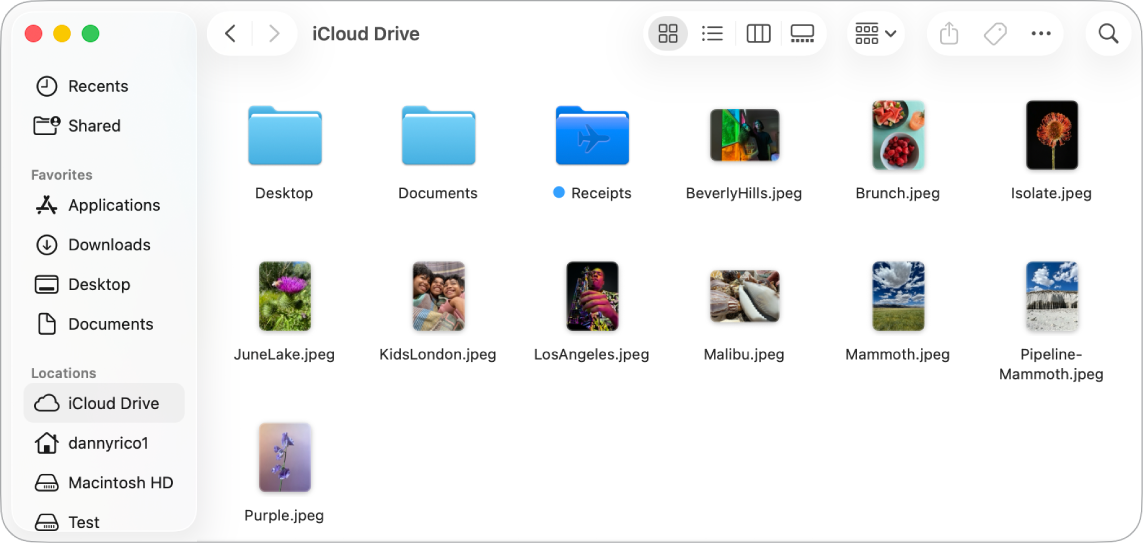
التنظيم. يحتوي Mac على مجلدات تم إنشاؤها بالفعل لأنواع المحتوى الشائعة — المستندات والصور والتطبيقات والموسيقى والمزيد. عند إنشاء المستندات وتثبيت التطبيقات وتنفيذ أشياء أخرى، يمكنك إنشاء مجلدات جديدة للحفاظ على تنظيم ملفاتك. لإنشاء مجلد جديد، اختر ملف > مجلد جديد. انظر تنظيم الملفات في مجلدات على Mac.
مزامنة الأجهزة. عند توصيل جهاز مثل iPhone أو iPad، يظهر في شريط فايندر الجانبي. انقر على اسم الجهاز للاطلاع على خيارات النسخ الاحتياطي والتحديث والمزامنة واستعادة جهازك.
الشريط الجانبي في الفايندر. يعرض الشريط الجانبي الموجود على اليمين العناصر التي تستخدمها كثيرًا أو تريد فتحها بسرعة. لرؤية جميع المستندات المخزنة على iCloud Drive، انقر على مجلد iCloud Drive في الشريط الجانبي. لرؤية المستندات التي تقوم بمشاركتها والتي تمت مشاركتها معك فقط، انقر على المجلد المشترك. لتغيير ما يظهر في الشريط الجانبي، اختر فايندر > الإعدادات.
غيِّر كيفية عرض الملفات والمجلدات. انقر على زر القائمة المنبثقة في الجزء العلوي من نافذة فايندر لتغيير طريقة عرض المستندات والمجلدات. يمكنك عرضها كأيقونات 
![]() ، أو في أعمدة هرمية
، أو في أعمدة هرمية 

لمعرفة المزيد حول خيارات العرض المختلفة، انظر تغيير طريقة عرض المجلدات في فايندر.
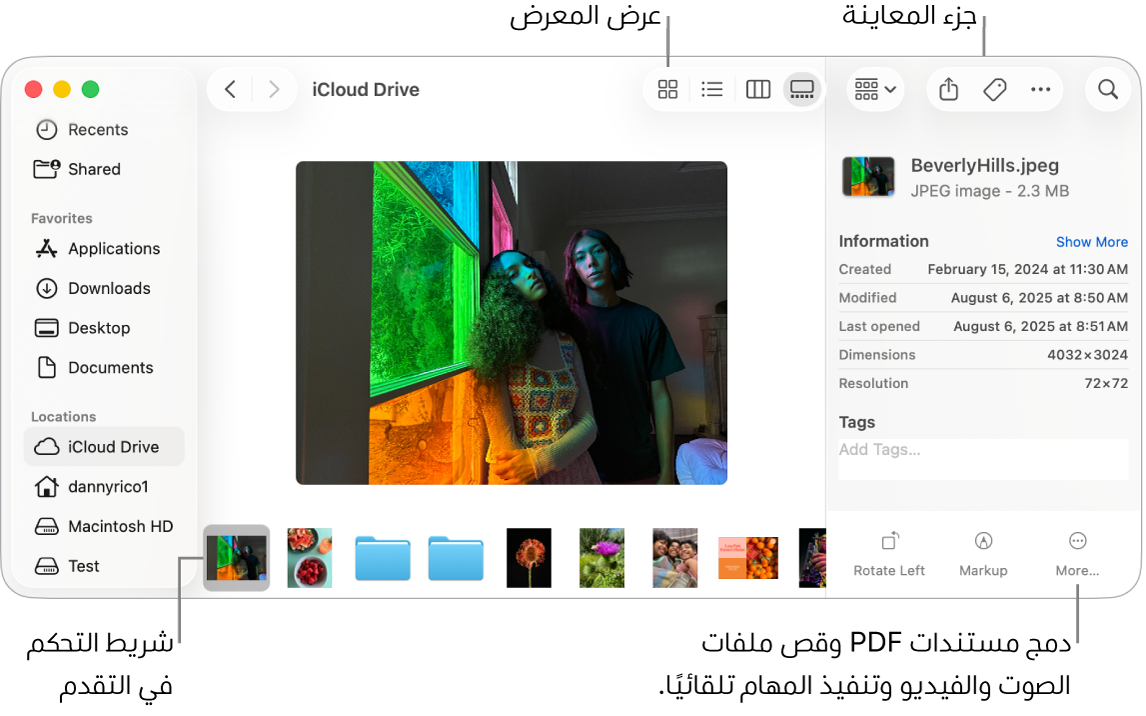
الإجراءات السريعة. في عرض المعرض وعرض كعمود، انقر على 
معاينة سريعة. حدد أي ملف واضغط على مفتاح المسافة لفتح المعاينة السريعة. استخدم الأزرار الموجودة في الجزء العلوي من نافذة المعاينة السريعة لتوقيع مستندات PDF وقص ملفات الصوت والفيديو وتوصيف الصور وتدويرها واقتصاصها دون الحاجة إلى فتح تطبيق منفصل. لمعرفة المزيد حول ميزات "النظرة السريعة" والعلامات، انظر عرض الملفات وتعديلها باستخدام المعاينة السريعة على Mac وتوصيف الملفات على Mac.
تلميح: يمكنك إضافة أوصاف صور بديلة يمكن قراءتها بواسطة التعليق الصوتي باستخدام التوصيف في المعاينة أو النظرة السريعة.
انتقل إلى وجهتك سريعًا. تُمثل قائمة "انتقال إلى" في شريط قائمة الفايندر طريقةً سريعةً للوصول إلى المجلدات والمواقع. بدلاً من استخدام عدة نقرات للانتقال إلى مجلد الأدوات المساعدة، اختر انتقال إلى > الأدوات المساعدة. يمكنك أيضًا اختيار انتقال إلى > مجلد التضمين للعودة إلى المستوى الأعلى للمجلدات المتداخلة. إذا كنت تعرف المسار إلى مجلد معين، فاختر انتقال إلى > انتقال إلى مجلد، ثم اكتب المسار. انظر الانتقال مباشرة إلى مجلد معين.